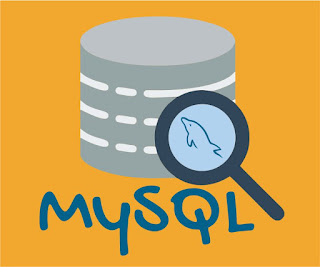 |
| Cara Backup Database MySQL Otomatis |
Berikut ini adalah penjelasan singkat tentang cara backup database MySQL secara otomatis.
Tool yang Saya gunakan:
1. XAMPP
2. Notepad++
Langkah:
Tool yang Saya gunakan:
1. XAMPP
2. Notepad++
Langkah:
1. Buat batch command dengan salah satu perintah seperti di bawah ini (bisa menggunakan notepad atau notepad++):
for /f "tokens=2-4 delims=/ " %%a in ('date /T') do set year=%%c
for /f "tokens=2-4 delims=/ " %%a in ('date /T') do set month=%%a
for /f "tokens=2-4 delims=/ " %%a in ('date /T') do set day=%%b
for /f "tokens=1 delims=: " %%h in ('time /T') do set hour=%%h
for /f "tokens=2 delims=: " %%m in ('time /T') do set minutes=%%m
for /f "tokens=3 delims=: " %%a in ('time /T') do set ampm=%%a
rem membuat file backup database dengan format nama_database-tahun-bulan-hari_jam_menit
set FILE_BACKUP=D:\backup\gajitht-%year%-%month%-%day%_%hour%-%minutes%-%ampm%
rem USER_NAME, USER_PASSWORD dan NAMA_DATABASE menyesuaikan
mysqldump -uroot -prahasia --routines gajitht > %FILE_BACKUP%.sql
For /f "tokens=2-4 delims=/ " %%a in ('date /t') do (set mydate=%%c-%%a-%%b)
For /f "tokens=1-2 delims=/:" %%a in ('time /t') do (set mytime=%%a%%b)
rem membuat file backup database
**jika password kosong atau tidak ada password hapus bagian "-prahasia"For /f "tokens=1-2 delims=/:" %%a in ('time /t') do (set mytime=%%a%%b)
rem membuat file backup database
set FILE_BACKUP=D:\backup\gajitht-%mydate%-%mytime%
rem USER_NAME, USER_PASSWORD dan NAMA_DATABASE menyesuaikan
mysqldump -uroot -prahasia --routines gajitht > %FILE_BACKUP%.sql
2. Simpan batch command di atas pada direktori folder "MySQL/bin" (contoh: C:\xampp\mysql\bin)
3. Simpan dengan ekstensi .cmd (contoh: backup.cmd)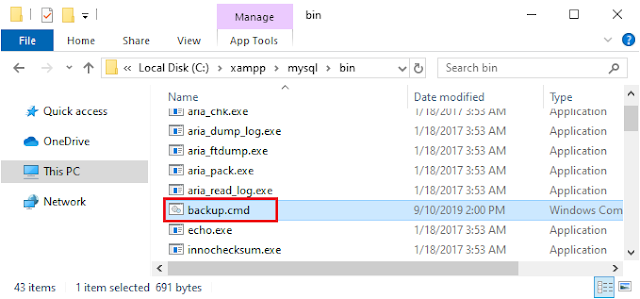 |
| Cara Backup Otomatis Database MySQL |
4. Buka Task Scheduler dengan tekan keyboard Windows+R dan ketikkan taskschd.msc
 |
| Cara Backup Otomatis Database MySQL |
5. Setelah Window Task Scheduler muncul, klik Create Basic Task... pada bagian panel Action (kanan)
 |
| Cara Backup Otomatis Database MySQL |
6. Lalu akan muncul Create Basic Task Wizard dengan 4 tahap. Tahap pertama, Create a Basic Task, isikan nama task beserta deskripsinya (contoh: Name: backup gajitht, Description: kosong saja), klik Next >
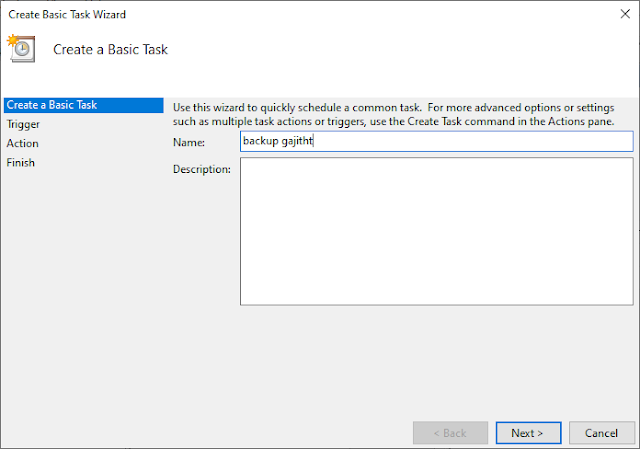 |
| Cara Backup Otomatis Database MySQL |
7. Tahap Task Trigger, pilih salah satu (contoh: Daily), klik Next >
 |
| Cara Backup Otomatis Database MySQL |
8. Tahap Trigger: Daily. Isikan kapan dimulai task dan setiap berapa hari. (contoh: Start: 9/10/2019 11:59:59 PM), klik Next >
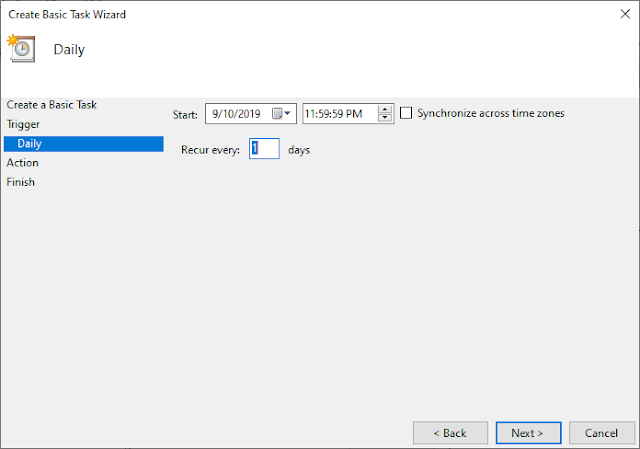 |
| Cara Backup Otomatis Database MySQL |
9. Tahap Action. Pilih Start a program, klik Next >
 |
| Cara Backup Otomatis Database MySQL |
10. Tahap Action: Start a program. Isi Program/script: dengan lokasi letak dari program cmd yang sudah dibuat tadi (C:\xampp\mysql\bin\backup.cmd). Isi juga Start in (optional): dengan direktori folder tempat backup.cmd (C:\xampp\mysql\bin)
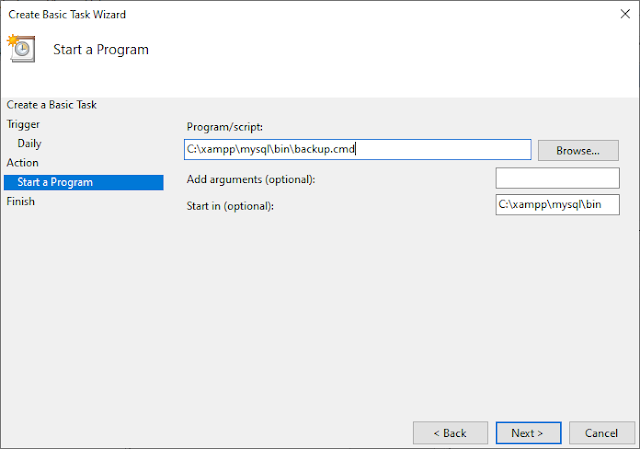 |
| Cara Backup Otomatis Database MySQL |
11. Tahap Summary / Finish. Klik Finish
 |
| Cara Backup Otomatis Database MySQL |
12. Task yang dibuat sudah muncul di Task Scheduler.Cara Backup Otomatis Database MySQL
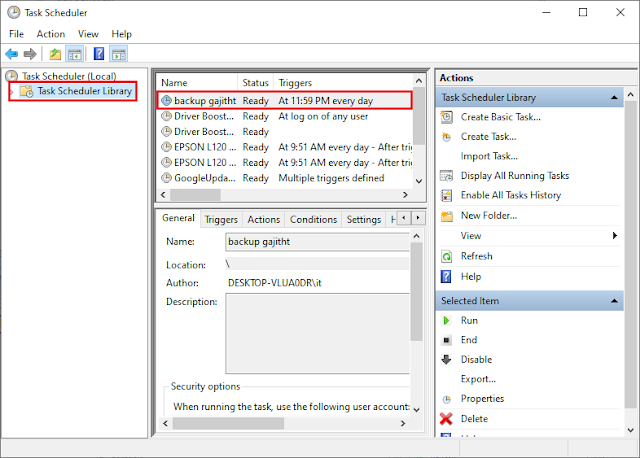 |
| Cara Backup Otomatis Database MySQL |
13. Untuk mengetes apakah task yang sudah dibuat berjalan dengan lancar, coba Run Task dengan cara klik kanan Task (backup gajitht) lalu pilih Run. Atau langsung klik Run pada panel Action.
 |
| Cara Backup Otomatis Database MySQL |
14. Akan muncul jendela cmd beberapa saat.
15. Lihat pada folder backup (contoh D:\backup\), di sana sudah muncul file .sql
 |
| Cara Backup Otomatis Database MySQL |


1 komentar:
Write komentarbisa muncul file tp ga ada isinya, alias null karena di windows butuh priveleges run as adminiatrator
ReplyEmoticonEmoticon